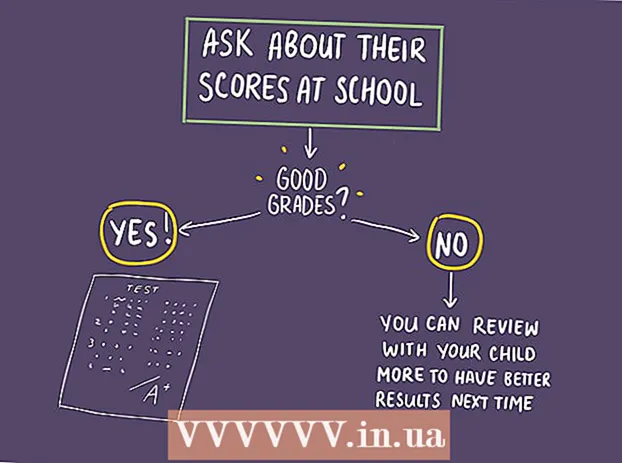লেখক:
Laura McKinney
সৃষ্টির তারিখ:
1 এপ্রিল 2021
আপডেটের তারিখ:
14 মে 2024
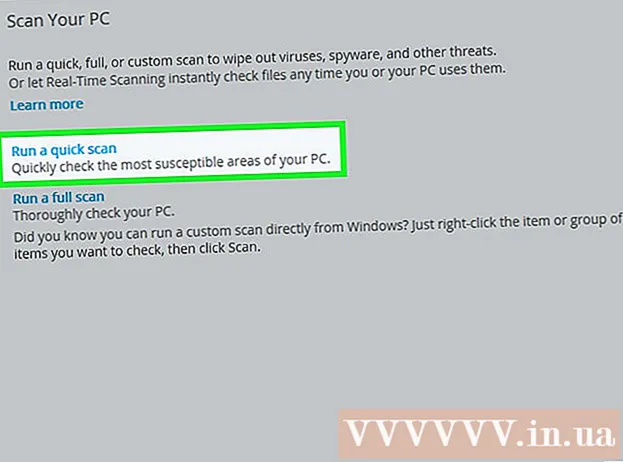
কন্টেন্ট
এটি এমন একটি নিবন্ধ যা আপনাকে আপনার কম্পিউটারের ওয়েব ব্রাউজারে কোনও লুকানো সরঞ্জামদণ্ড পুনরুদ্ধার করতে নির্দেশ দেয়। আপনি এটি ক্রোম, ফায়ারফক্স, মাইক্রোসফ্ট এজ, ইন্টারনেট এক্সপ্লোরার এবং সাফারি এ করতে পারেন। তবে, ফোনের ব্রাউজারটি সরঞ্জামদণ্ডগুলি যুক্ত করার অনুমতি দেয় না, নীচের নির্দেশাবলী প্রয়োগ করা যাবে না।
পদক্ষেপ
5 এর 1 পদ্ধতি: গুগল ক্রোমে
একটি লাল, হলুদ, সবুজ এবং নীল গোলক আইকন সহ।
অনবারে স্যুইচ করতে টুলবারের নীচে

. এটি নীচের স্লাইডারের পাশাপাশি টুলবারের দৃশ্যমানতা সক্ষম করে যা "অ্যাড্রেস বারের পাশের বোতামটি দেখান" বলেছে।- আপনি মেনুতে উপরের বাম কোণে "পিছনে" তীরটি ক্লিক করে এবং তারপরে একটি আলাদা পরিষেবা চয়ন করে হারিয়ে যাওয়া বা লুকানো সরঞ্জামদণ্ডগুলির জন্য এটি পুনরাবৃত্তি করতে পারেন।
(বিন্যাস). পছন্দগুলির একটি তালিকা খুলতে ইন্টারনেট এক্সপ্লোরার উইন্ডোর উপরের-ডান কোণে গিয়ার আইকনটি ক্লিক করুন।
ক্লিক অ্যাড - অন পরিচালনা একটি নতুন উইন্ডো খোলার জন্য ড্রপ-ডাউন মেনুটির শীর্ষের কাছে (এক্সটেনশনগুলি পরিচালনা করুন)।

কার্ডটি ক্লিক করুন সরঞ্জামদণ্ড এবং এক্সটেনশনগুলি (টুলবার এবং এক্সটেনশনগুলি) উইন্ডোর বাম দিকে।
আপনি যে টুলবারটি চালু করতে চান তা সন্ধান করুন। আপনি যে টুলবারটি ব্যবহার করতে চান তা পেতে এখানে তালিকাটি স্ক্রোল করুন।

টুলবারটি নির্বাচন করুন। আপনি যে টুলবারটি ব্যবহার করতে চান তা নির্বাচন করতে ক্লিক করুন।
ক্লিক সক্ষম করুন (সক্ষম) উইন্ডোটির নীচের ডানদিকে কোণায় টুলবারটি চালু করতে।
- আপনি সক্ষম করতে চাইছেন এমন টুলবারগুলি দিয়ে আপনি এটি পুনরাবৃত্তি করতে পারেন।
ক্লিক বন্ধ অ্যাড-অন্স উইন্ডোটি বন্ধ করতে উইন্ডোটির নীচে-ডানদিকে (বন্ধ)।
নিম্নলিখিত উপায়ে ডিফল্ট সরঞ্জামদণ্ডটি চালু করুন:
- কী টিপুন আল্ট.
- ক্লিক দেখুন উইন্ডোর উপরের-বাম কোণে (দেখুন)।
- পছন্দ করা সরঞ্জামদণ্ড (সরঞ্জামদণ্ড)
- বিকল্পগুলি পরীক্ষা করে দেখুন মেনু বার (মেনু বার)
- অন্যান্য সরঞ্জামদণ্ডগুলির জন্য পুনরাবৃত্তি করুন।
ভাইরাস স্ক্যানিং। যদি এখনও আপনার সরঞ্জামদণ্ডটি সঠিকভাবে কাজ না করে তবে আপনার কম্পিউটারে ভাইরাস রয়েছে। এটি পরীক্ষা করতে আপনার অ্যান্টিভাইরাস সফ্টওয়্যার দিয়ে আপনার কম্পিউটারটি স্ক্যান করুন। কম্পিউটারে ভাইরাস থাকলে এটি সাধারণত এটি আপনার জন্য হত্যা করে। বিজ্ঞাপন
পরামর্শ
- সরঞ্জামদণ্ডটি সর্বদা একটি ব্রাউজার সংস্করণ থেকে অন্য ব্রাউজারে বহন করা হয় না। আপনি যদি সম্প্রতি আপনার ব্রাউজারটি আপডেট করেছেন তবে সরঞ্জামদণ্ডটি আর সুসংগত হতে পারে না।
সতর্কতা
- কিছু সরঞ্জামদণ্ড আপনার ব্রাউজারটি কমিয়ে দেবে।